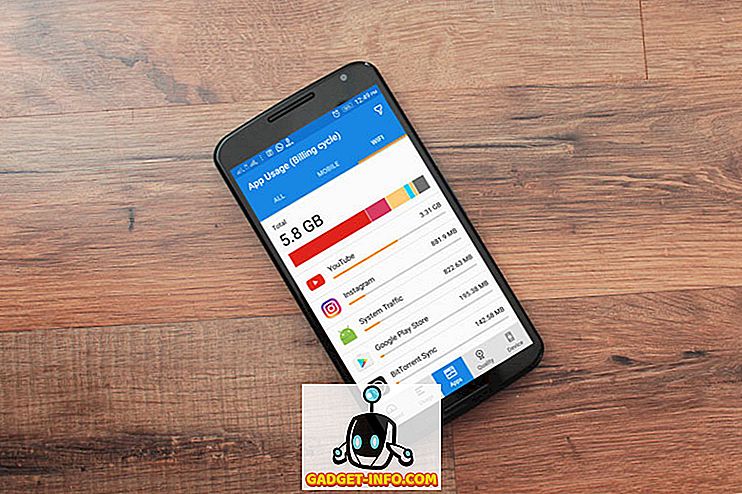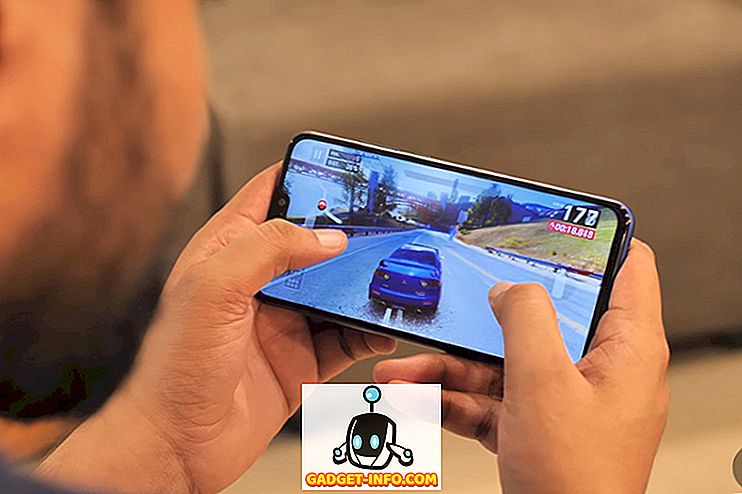A merevlemez-partíciók hatékony kezelése fontos szempont a PC-k birtoklásában, mivel ez lehetővé teszi az emberek számára, hogy kategorizálják az adatokat. Például, megtarthatja multimédiás fájljait (filmjeit, zenéit stb.) Egy partícióban, a munkakönyvtárakat egy másikban, míg a programok stb. Telepíthetők a rendszer meghajtóra. Továbbá, ha Ön energiafelhasználó, és a számítógépét kettős vagy hármas rendszerindításra használja különböző operációs rendszerekbe, akkor már tudja, hogy ez nem lehetséges anélkül, hogy az SSD-t vagy a HDD-t kisebb partíciókra osztaná. Ebben az esetben összeállítottunk egy listát a legjobb szabad partíciókezelő szoftverekről a Windows és a Linux számára, hogy hatékonyan kezelhesse a merevlemez-partíciókat:
A legjobb szabad partíciószoftver 2018-ban
1. EaseUS Partition Master
Az EaseUS az egyik legkiválóbb partíciószoftver a piacon. Számos lehetőséget kínál a felhasználónak, többek között létrehozni, formázni, átméretezni, áthelyezni, osztani, egyesíteni, másolni, törölni, ellenőrizni és felfedezni. Az első számú ok az, hogy nemcsak pontosan úgy működik, mint a reklámozás, hanem számos további funkciót is tartalmaz, mint például egy elveszett vagy törölt partíciók helyreállítási lehetősége. Lehetővé teszi továbbá a felhasználók számára, hogy FAT-ről NTFS-re konvertáljanak, elsődlegesen logikai és fordítva. A legjobb rész? Mindez megtalálható az ingyenes verzióban.

Én magam is használtam az EaseUS Partition Manager-et, hogy több éven keresztül partícionáljam a merevlemezeket és az SSD-ket, és úgy találtam, hogy a GUI rendkívül intuitív, és maga a program is rendkívül könnyen használható bárki számára, akinek a legkisebb elképzelése van arról, hogy mit akar csinálni. Míg az ingyenes verzió átfogó szolgáltatásokat kínál, frissítenie kell a „Pro” verziót, ha az operációs rendszert új HDD-re vagy SSD-re szeretné átállítani. A program csak a Windows rendszeren érhető el, és kompatibilis az XP és a Windows 10 minden verziójával.
Letöltés: (Ingyenes, $ 39, 95)
Platform: Windows
2. AOMEI partíciós segéd
Az AOMEI Partition Assistant ingyenesen letölthető, korlátozás nélkül, ami azt jelenti , hogy mind személyes, mind kereskedelmi célokra használható . A felhasználók széles körű funkciókat és opciókat kínálnak a felhasználók számára, beleértve a partíciók átméretezését, egyesítését, létrehozását, formázását, felosztását, másolását és visszaállítását. A fájlrendszert FAT-ről NTFS-re is konvertálhatja, és fordítva anélkül, hogy elveszítené az adott meghajtási kötet (ek) adatait. A program lehetővé teszi az MBR újbóli felépítését.

Ahogyan ez az úgynevezett „freemium” szoftver többségében várható, az AOMEI partíciós asszisztens néhány legfontosabb jellemzője egy paywall mögött rejtőzködik, beleértve az operációs rendszer másik HDD-re vagy SSD-re való áthelyezésének lehetőségét, és konvertálni az elsődleges és a logikai partíciók között. A szoftver is használható indítható Windows lemez vagy flash meghajtó létrehozására . A Windows PE Builder néven ez lehetővé teszi a partíciók telepítését anélkül, hogy operációs rendszert telepített volna.
Letöltés: (Ingyenes, $ 49, 95)
Platform: Windows
3. MiniTool partion varázsló
A MiniTool Partition Wizard egy újabb partíciókezelő program, amely ingyenesen elérhető, de jellemzőihez képest eléggé ütődik. Ahogy a legtöbb partíciókezelő programtól elvárható, a MiniTool ingyenes verziója létrehozhatja, átméretezheti, áthelyezheti, törölheti, formázhatja, elrejtheti, elrejtheti, feloszthatja, egyesítheti, másolhatja, klónozhatja és visszaszerezheti a törölt partíciókat. Ráadásul a program lehetővé teszi a felhasználók számára az MBR-tábla újratelepítését és a fájlrendszer FAT-ről NTFS-re történő konvertálását és fordítva.

A MiniTool a kategória egyik leggyorsabb programja, és támogatja a RAID meghajtókat, a külső USB meghajtókat és még a FireWire lemezeket is . A program kompatibilis a Linux ext2 / ext3 fájltípusokkal is. Van egy opcionális „továbbfejlesztett adatvédelmi mód” is, amelyet be lehet kapcsolni, miközben módosítja a lemezpartíciókat, hogy megvédje az adatokat a partíciókban áramkimaradás esetén a művelet során. Az EaseUS-hoz hasonlóan a MiniTool az operációs rendszer átállítási funkcióját is kínálja, de csak a Pro verziójában (és annál magasabb), amely 39 dollárról indul.
Letöltés: (Free, $ 39.00)
Platform: Windows
4. Paragon Partition Manager
A többi programhoz hasonlóan a Paragon Partition Manager lehetővé teszi a felhasználók számára a partíciók létrehozását, formázását, átméretezését, törlését, elrejtését és másolását. Lehetővé teszi továbbá, hogy a felhasználók a lemezpartíció típusát MBR-ről GPT-re konvertálják, és fordítva . Míg a Paragon Partition Master ingyenes verziója a szolgáltatások széles körét kínálja, meg kell vásárolnia a Pro verziót, ha további funkciókat szeretne, mint például a partíciók egyesítése, az NTFS konvertálása FAT32-re, a fürt méretének módosítása és a dinamikus lemez konvertálása alapvetőre.

A Paragon Partition Magic támogatja a GPT / UEFI konfigurációkat, és együttműködik az Apple HFS + fájlrendszerével . Miközben nem ellenőriztük a fizetett szoftververziót, az ingyenes verzió nem olyan gazdag, mint a fent említett lehetőségek közül. Persze, gyorsan és hatékonyan kapja meg a munkát, de ha nem hajlandó fizetni a prémium verziókért, akkor néhány olyan funkciót fog kihagyni, amelyeket egyébként a listán szereplő többi ingyenes programban kap.
Letöltés: (Ingyenes, $ 39, 95)
Platform: Windows
5. GParted
A GParted egy erőteljes, szabad és nyílt forráskódú (FOSS) partíciószerkesztő Linux-alapú rendszerekhez, de használható a Mac vagy Windows PC-n is a GParted Live rendszer indításával. A szoftver nem csak lehetővé teszi a felhasználók számára a partíciók merevlemezen való létrehozását, átméretezését, törlését, áthelyezését és másolását, hanem a partíciós táblák létrehozását, valamint a partíciós zászlók engedélyezését vagy letiltását . Ahogy a Linuxon futó programtól elvárható, a GParted támogatja az ext2, ext3 és ext4-et az NTFS, FAT16, FAT32 és sok más fájlrendszer mellett.

Abban az esetben, ha aggasztja, hogy egy olyan Linux-alapú rendszerekhez tervezett alkalmazást használ, amellyel kezelheti az NTFS-partíciókat, ne legyen. A program nagyon jól működik az NTFS-rel a Linux NTFS-3G NTFS fájlrendszer-illesztőprogram miatt, amely lehetővé teszi a programok, mint például a GParted, a Windows kötetekkel történő adatvesztés nélkül történő működését. FOSS szoftverként is teljesen ingyenes, függetlenül a felhasználási esetétől . Ha azonban teljes körű a lemezkezelés, akkor a felhasználói felület nem olyan intuitív, mint az ebben a listában említett kereskedelmi megoldások.
Letöltés: (ingyenes)
Platform: Linux
6. Macrorit Disk Partition Expert
A Macrorit Disk Partition Expert messze a legegyszerűbb a listán szereplő többi programhoz képest. Bár a szokásos lemezkezelő programoktól elvárható szokásos funkciókat kínál a felhasználóknak, néhány olyan funkcióval is rendelkezik, amelyek egy kicsit kevésbé gyakori. Először is hordozható verziót kínál, így valójában használhatja anélkül, hogy telepítené a számítógépére. Másodszor, a program először a változásokat gyakorlatilag alkalmazza, hogy lássa a hatásaikat, mielőtt ténylegesen átmennek a változásokkal. Meg kell találnod a 'Commit' gombot ahhoz, hogy ténylegesen végigmenjen a művelettel, ha elégedett vagy azzal, amit lát. A MiniTool Partition Wizard-hoz hasonlóan a Macrorit „kikapcsolási védelmet és adat katasztrófa utáni helyreállítást” is tartalmaz, amely megakadályozza az adatok elvesztését áramkimaradás esetén a partícionálás / egyesítés / törlés vagy bármely más folyamat során.

Az összes innovatív tulajdonsága miatt a Macrorit nem rendelkezik néhány fontos funkcióval, amelyek a listán szereplő egyéb szoftverek valamelyikén megtalálhatók. A szoftver egyik legfontosabb funkciója az operációs rendszer áttelepítése. Bár nem igazán nagy dolog, ha a program ingyenes verzióját szeretné használni (mivel egyikük sem ajánlja fel ingyenes verzióikban), ha teljes funkcionalitású lakosztályt szeretne, és készen áll a fizetésre, vannak más, több funkciókkal gazdag lehetőségek a piacon, bár ezek költsége egy kicsit több, mint ez.
Letöltés: (Ingyenes, 29, 99 $)
Platform: Windows
Bónusz: Windows lemezkezelés
Sokan nem veszik észre ezt, de a Windows már beépített lemezkezelő programmal is rendelkezik, melynek neve: „Disk Management”. Az eszköz a „diskmgmt.msc” parancs használatával érhető el, vagy a „Lemezkezelés” keresése a Start menü keresőpanelén, és a felhasználóknak elég sok lehetőséget biztosít a merevlemezek kezelésére, valamint a benne lévő kötetek vagy partíciók kezelésére. A felhasználók inicializálhatják a lemezeket, kötetet hozhatnak létre, meghajtó betűket rendelhetnek és a segédprogrammal formázhatják a meghajtókat. Mint várható, támogatja a FAT és az NTFS fájlrendszereket, és kiterjesztheti, csökkentheti, egyesítheti vagy akár törölheti a partíciókat.

A Microsoft először bevezette a lemezkezelő segédprogramot a Windows 2000 rendszerben, és ez megtalálható az összes későbbi Windows-kiadásban, egészen a Windows 10-ig. Bár a program kezdeti verziói meglehetősen korlátozottak voltak, amit tettek, a Microsoft néhány új funkciót adott hozzá a segédprogramhoz az idő múlásával, és ez most egy teljesen alkalmas lemezkezelő eszköz. Azonban még mindig nincs sok olyan alapvető jellemzője, amellyel a legtöbb ingyenes harmadik fél program jön, de ha valami igazán alapvetőet keresel, akkor a beépített Windows segédprogram elég lesz az Ön igényeihez.
A legjobb ingyenes partíciókezelők a számítógéphez
Ahogy a fenti listánkból látható, a merevlemez-partíciók kezelésére számos program létezik, és a legtöbbjük nagyon hasonló funkciókkal rendelkezik. Míg a fizetett verziók extra harangokkal és sípokkal vannak ellátva, az ingyenes kiadásoknak csak a legtöbb felhasználónak kell eleget tenniük. Tehát a fenti szoftverek bármelyikét használja a merevlemez vagy SSD partíciók kezelésére, vagy azt szeretné ajánlani, hogy valami másat ajánljon, amely több funkciót kínál az ingyenes verziójában? Tájékoztassa velünk a gondolatait az alábbi megjegyzésekrészben, mert szeretjük hallani.